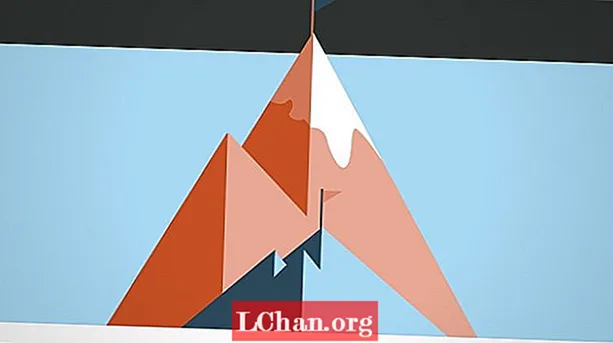תוֹכֶן
- חלק 1. שנה את סיסמת Windows 7 כששכחת סיסמה
- מדוע אתה בוחר PassFab 4WinKey?
- חלק 2. שנה את סיסמת Windows 7 במערכת ההפעלה Windows 7
- 1. שנה את סיסמת חשבון הניהול ב- Windows 7
- 2. שנה את סיסמת חשבון המשתמש המקומי ב- Windows 7
- סיכום
אם יש לך מחשב Windows 7 וכעת אתה נתקל בבעיה להינעל מחוץ למחשב, עליך לקרוא את המאמר במלואו כדי לדעת כיצד לשנות סיסמה ב- Windows 7. בגלל שהוא שונה בהרבה בין Windows 10 ל- 7, לפעמים יתכן שתזדקק לדרך מקצועית. עכשיו, בואו ונחקור עוד.
- חלק 1. שנה את סיסמת Windows 7 כששכחת סיסמה
- חלק 2. שנה את סיסמת Windows 7 במערכת ההפעלה Windows 7
חלק 1. שנה את סיסמת Windows 7 כששכחת סיסמה
כפי שדיברנו קודם, המערכת הישנה כמו Windows 7 או XP צריכה להיות זהירה יותר במהלך שינוי הסיסמה. חוץ מזה, עבור רובנו אנחנו לא יודעים להיכנס למערכת הפנימית כדי לקבל כמה שינויים. למרבה המזל, הנה כלי שתוכל לנסות שנקרא PassFab 4WinKey, כלי לשחזור סיסמאות של Windows. באמצעות כלי זה תוכל לשנות סיסמה ב- Windows 7 תוך מספר דקות.
מדוע אתה בוחר PassFab 4WinKey?
לא משנה באיזו גרסת Windows אתה משתמש או באיזה דגם מחשב אתה משתמש, PassFab 4WinKey מאפשר לך לפתור בעיות סיסמה של Windows במהירות. זה גם מאפשר לך ליצור דיסק איפוס ב- Mac.
שלב 1: ראשית, הפעל את תוכנית PassFab 4WinKey במחשב ועבור לאשף השחזור מתקדם.

שלב 2: כעת בחר את גרסת Windows במחשב הנעול שלך ולחץ על "צריבה" כדי ליצור דיסק שחזור סיסמא אתחול ב- USB או CD.

הערה: אם תבחר USB ליצירת דיסק שחזור, הוא יעוצב תחילה ותאבד את כל הנתונים עליו. אז בחר כונן USB ריק או גבה את הנתונים במחשב אחר.
שלב 3: הכנס את דיסק שחזור הסיסמה הניתן לאתחול למחשב הנעול, והיכנס לתפריט האתחול על ידי לחיצה על F12 או ESC כשהוא מתחיל.
שלב 4: בתפריט האתחול בחר באתחול מדיסק השחזור והוא יפעיל את תוכנית השחזור.

שלב 5: בממשק התוכנית PassFab 4WinKey, בחר בהתקנת Windows במחשב הנעול שלך וסמן את לחצן הבחירה "אפס את הסיסמה שלך".

שלב 6: בחר את שם המשתמש שאת סיסמתו ברצונך לשנות והזן את הסיסמה החדשה בתיבת הטקסט המתאימה.

לבסוף, לחץ על הבא והמתין לתוכנית לשנות את הסיסמה. כעת תוכלו להיכנס למחשב באמצעות הסיסמה החדשה.
חלק 2. שנה את סיסמת Windows 7 במערכת ההפעלה Windows 7
מלבד איפוס הסיסמה שנשכחה, יהיה עליך לאפס את סיסמת Windows 7 כאשר מישהו נסדק או יראה שאתה מזין אותה. אם אתה יודע את הסיסמה, תוכל לשנות אותה באופן חופשי במחשב שלך. ייתכן שיהיה לך חשבון מקומי או חשבון מנהל מערכת במחשב שלך. מכיוון שלחשבון מנהל יש הכי הרבה הרשאות, אתה יכול לשנות את הסיסמה רק אם אתה יודע את סיסמת החשבון, בעוד שהמנהל יכול לשנות את סיסמת המשתמש האחר מחשבון ניהול.להלן נדון בשניהם, כיצד לשנות סיסמה ב- Windows 7 עבור חשבון המשתמש הניהולי והמקומי.
1. שנה את סיסמת חשבון הניהול ב- Windows 7
שלב 1: ראשית, עליך להיכנס לחשבון הניהול ואז לפתוח את לוח הבקרה.

שלב 2: כעת, עבור אל "חשבון המשתמשים ובטיחות המשפחה" בלוח הבקרה ואז לחץ על "חשבונות משתמשים".

שלב 3: לחץ על "ערוך שינויים בחשבון המשתמש שלך".
שלב 4: במסך הבא, לחץ על "שנה את הסיסמה שלך" ואז הזן את הסיסמה הנוכחית שלך.

שלב 5: לאחר מכן, יהיה עליך להזין את הסיסמה החדשה, תחילה בשדה "סיסמה חדשה" ולאחר מכן בשדה "אשר סיסמה חדשה".

שלב 6: הזן רמז לסיסמה בשדה הבא אם תרצה ולחץ לבסוף על "שנה סיסמה".
זה ישנה את סיסמת החשבון הניהולי שלך ב- Windows 7.
2. שנה את סיסמת חשבון המשתמש המקומי ב- Windows 7
כדי לשנות את סיסמת חשבון המשתמש המקומי, תצטרך להתחבר לחשבון המשתמש המקומי ולאחר מכן בצע את אותם השלבים שניתנו לעיל כדי לשנות את הסיסמה. עם זאת, תוכל גם לשנות את סיסמת המשתמש האחר מחשבון הניהול. לשם כך, בצע את השלבים הבאים:
שלב 1: עבור לחלון חשבון משתמש לפי השלבים שלעיל כלומר התחל> לוח הבקרה> חשבונות משתמשים ובטיחות המשפחה> חשבונות משתמשים.
שלב 2: לאחר מכן לחץ על הקישור "נהל חשבון אחר" ובחר את חשבון המשתמש המקומי שאת סיסמתו ברצונך לשנות.

שלב 3: לחץ על האפשרות "שנה את הסיסמה" ואז הזן את הסיסמה החדשה פעמיים.
שלב 4: תן רמז לסיסמה אם תרצה ולחץ על כפתור "שנה סיסמה" כדי לשמור את השינויים.
סיכום
במאמר זה הצגנו דרכים רבות לשנות את סיסמת Windows 7. אבל רק PassFab 4WinKey פועל גם לשינוי סיסמת Windows 10 וכן הלאה. במילים פשוטות, בעזרת הכלי הזה לא תדאגו יותר לבעיית הסיסמה של Windows.